Je cherchais comment supprimer les partitions d’un disque dur, afin de le placer dans mon « stock » de disque dur et de SSD. Je sais bien entendu comment formater les partitions, mais l’idée ici était de supprimer les partitions de manière à ce que l’espèce soit libre et que le disque dur ne contienne plus de partition.
L’Utilitaire de disque ne propose pas cette option, et il faut jouer avec le Terminal pour ce faire.
Attention : Comme d’habitude quand on utilise des outils touchant à des supports de stockage, il faut faire attention à ce que l’on fait. Vérifiez bien vos commandes et surtout, si vous avez des données que vous souhaitez conserver sur ces supports, faites des sauvegardes par sécurité, même si elles sont situées sur d’autres partitions.
Je me décharge de toute responsabilité d’éventuels soucis que vous pourriez rencontrer.
Donc la première chose est de lancer un Terminal.
Ensuite, on tape la commande diskutil list afin de lister les différents disques et volumes connectés à notre machine.
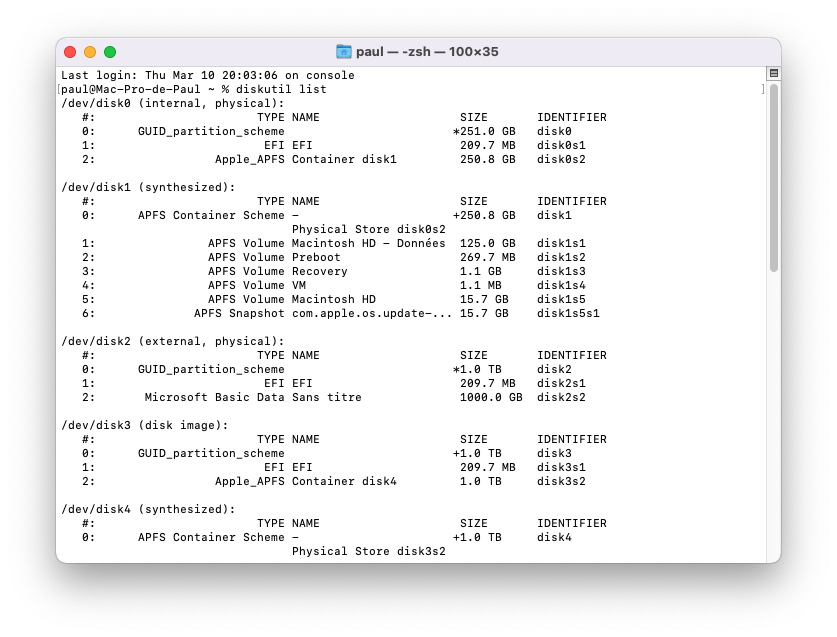
Le but ici, c’est de repérer les partitions à supprimer, afin de ne pas se tromper de disques ou de partition.
Dans mon cas, il s’agit d’un disque externe de 1To, je le reconnais donc à la ligne commençant par /dev/disk2, puisque d’une part c’est un disque physique, et d’autre part c’est bien le seul disque externe connecté sur ma machine à ce moment.
De plus, si on regarde en dessous, on voit bien que le disque fait 1To.
Il ne nous reste plus qu’à supprimer les deux partitions, respectivement de 209,7Mo et de 1000Go (1To) ayant les identifiants disk2s1 et disk2s2.
Voilà donc les deux commandes à taper pour supprimer ces deux partitions et libérer l’espace de stockage sur ce disque dur.
Attention : Adaptez les commandes à votre cas !
diskutil eraseVolume free space disk2s1
diskutil eraseVolume free space disk2s2
La commande est assez simple à comprendre je pense.
On va ensuite vérifier que nous avons bien obtenu le résultat souhaité en tapant de nouveau la commande diskutil list ou en utilisant l’interface graphique et en lançant l’Utilitaire de disque.
Via la commande utilisant diskutil :
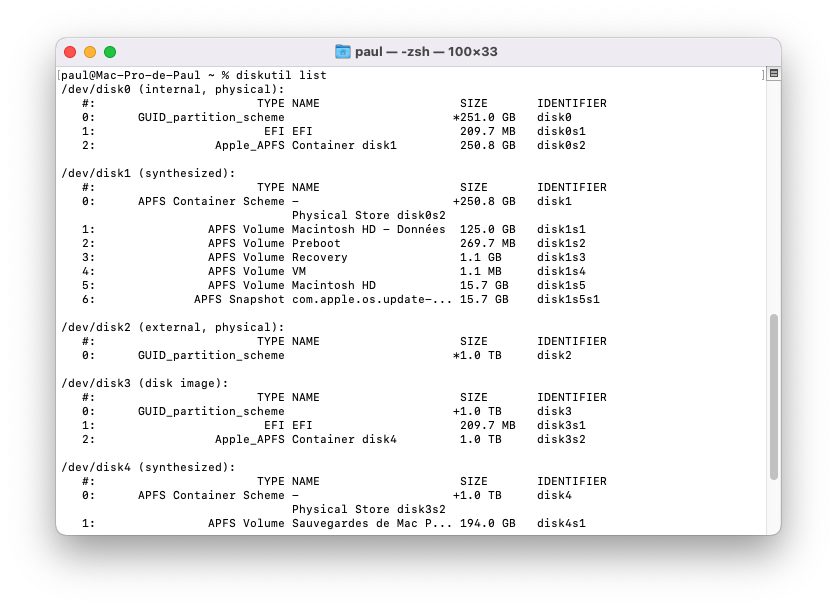
Via l’Utilitaire de disque :
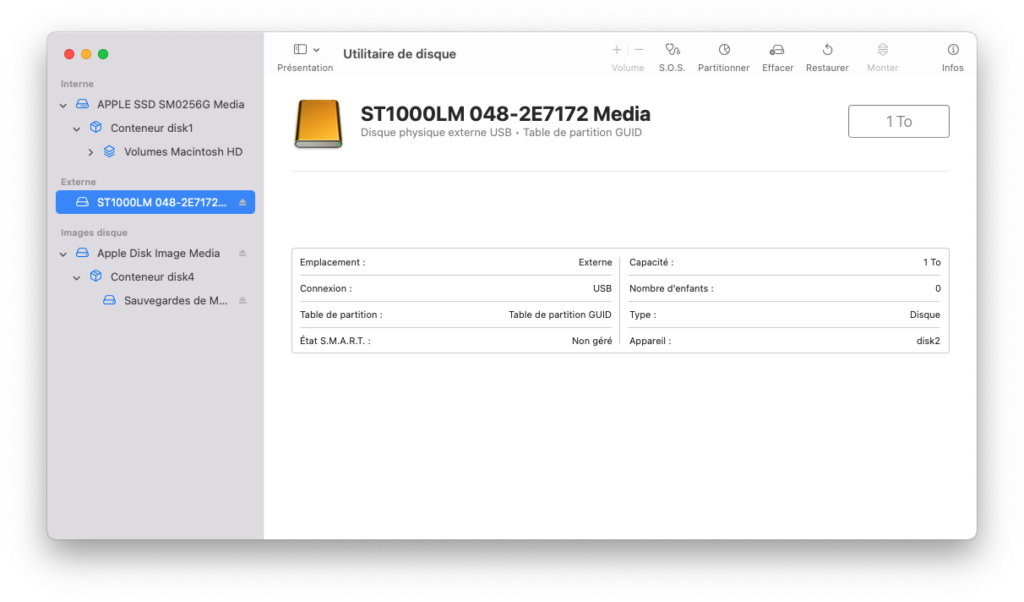
Voilà pour ce petit article.




